Πώς να προσθέσετε εφέ Mirror στα βίντεο στα Windows 11/10
Ακολουθεί ένας πλήρης οδηγός για το πώς να προσθέσετε εφέ καθρέφτη σε βίντεο(how to add mirror effect to videos) στα Windows 11/10 . Ένα εφέ καθρέφτη προσθέτει αντανάκλαση στο βίντεο. Εάν θέλετε να το κάνετε αυτό, μπορείτε εύκολα να προσθέσετε αντανάκλαση καθρέφτη στα βίντεό σας και στη συνέχεια να αποθηκεύσετε τα βίντεο με εφέ καθρέφτη. Σε αυτό το άρθρο, θα συζητήσουμε διάφορα δωρεάν προγράμματα που σας επιτρέπουν να προσθέσετε ένα εφέ καθρέφτη στα βίντεό σας. Ας πάμε κατευθείαν στις λύσεις τώρα!
Πώς αντικατοπτρίζετε ένα εφέ βίντεο;
Μπορείτε να προσθέσετε ένα εφέ κατοπτρικού βίντεο στα κλιπ σας. Απλώς(Simply) χρησιμοποιήστε το αναγραφόμενο δωρεάν λογισμικό και ακολουθήστε τα βήματα που αναφέρονται σε αυτήν την ανάρτηση και θα μπορείτε να προσθέσετε ένα εφέ βίντεο καθρέφτη. Μπορείτε ακόμη να χρησιμοποιήσετε το πρόγραμμα αναπαραγωγής πολυμέσων VLC για να προσθέσετε ένα εφέ καθρέφτη σε βίντεο. (VLC)Για να μάθετε περισσότερα, συνεχίστε να διαβάζετε αυτήν την ανάρτηση.
Πώς μπορώ να αναστρέψω το βίντεό μου;
Για να αναστρέψετε απλώς ένα βίντεο, μπορείτε να χρησιμοποιήσετε ένα ειδικό εργαλείο. Υπάρχουν ορισμένα διαδικτυακά εργαλεία βατραχοπέδιλου βίντεο και δωρεάν λογισμικό(online video flipper tools and free software) με τα οποία μπορείτε να αναστρέψετε τα βίντεό σας.
Σημειώστε ότι τα εφέ flip και mirror(mirror effects) είναι διαφορετικά. Η λειτουργία Αναστροφή(Flip) θα γυρίσει μόνο την πλευρά του βίντεο και θα το γυρίσει είτε οριζόντια είτε κάθετα. Από την άλλη πλευρά, το εφέ καθρέφτη θα προσθέσει μια αντανάκλαση παράλληλα με το πραγματικό βίντεο στο βίντεο που προκύπτει.
Πώς να προσθέσετε εφέ Mirror στα (Mirror)βίντεο(Videos) στα Windows 11/10
Ακολουθούν οι μέθοδοι για να προσθέσετε εφέ καθρέφτη σε βίντεο σε Windows 11/10 :
- Χρησιμοποιήστε(Use) δωρεάν λογισμικό επεξεργασίας βίντεο για να προσθέσετε εφέ καθρέφτη στα βίντεο.
- Προσθέστε(Add) εφέ καθρέφτη σε βίντεο στο πρόγραμμα αναπαραγωγής πολυμέσων VLC .
1] Χρησιμοποιήστε(Use) δωρεάν λογισμικό επεξεργασίας βίντεο για να προσθέσετε εφέ καθρέφτη στα βίντεο
Μπορείτε να χρησιμοποιήσετε ένα δωρεάν πρόγραμμα επεξεργασίας βίντεο που προσφέρει εφέ καθρέφτη για προσθήκη στα βίντεό σας. Εδώ, θα παραθέσουμε μερικά προγράμματα επεξεργασίας βίντεο που σας επιτρέπουν να εφαρμόσετε το εφέ καθρέφτη σε βίντεο. Αυτά τα δωρεάν προγράμματα επεξεργασίας βίντεο είναι τα εξής:
- XMedia Recode
- Πρόγραμμα επεξεργασίας βίντεο VideoPad
- VSDC Δωρεάν πρόγραμμα επεξεργασίας βίντεο
Ας δούμε τώρα τη διαδικασία για την προσθήκη εφέ καθρέφτη σε βίντεο χρησιμοποιώντας το παραπάνω λογισμικό.
1] XMedia Recode
Το XMedia Recode είναι δωρεάν φορητό λογισμικό επεξεργασίας βίντεο(free portable video editor software) που μπορεί να προσθέσει ένα εφέ καθρέφτη στο βίντεο. Μπορεί να επεξεργαστεί και να προσθέσει εφέ καθρέφτη σε πολλά βίντεο ταυτόχρονα. Εκτός από αυτό, μπορεί να αλλάξει το μέγεθος των βίντεό σας, να επιταχύνει ή να μειώσει τα βίντεο, να θολώσει βίντεο, να περιστρέψει βίντεο, να οξύνει τα βίντεο κ.λπ.
Πώς να προσθέσετε ένα εφέ καθρέφτη σε βίντεο μαζικά χρησιμοποιώντας το XMedia Recode(XMedia Recode) :
Ακολουθούν τα κύρια βήματα για να προσθέσετε έναν καθρέφτη σε βίντεο μαζικά χρησιμοποιώντας το XMedia Recode(XMedia Recode) :
- Κατεβάστε το XMedia Recode.
- Εκκινήστε την εφαρμογή.
- Προσθέστε πολλά αρχεία βίντεο.
- Επιλέξτε ένα βίντεο από τα προστιθέμενα.
- Μεταβείτε στην καρτέλα Φίλτρα/ Προεπισκόπηση.
- Προσθέστε το φίλτρο «Mirror Effect».
- Επαναλάβετε(Repeat) τα βήματα (4), (5) και (6) για άλλα βίντεο.
- Εξαγωγή(Export) βίντεο με το πρόσθετο εφέ καθρέφτη.
Ας συζητήσουμε αναλυτικά τα παραπάνω βήματα!
Πρώτα, κατεβάστε τη φορητή έκδοση του XMedia Recode και, στη συνέχεια, εκκινήστε την εφαρμογή για να ξεκινήσετε να τη χρησιμοποιείτε. Σας παρέχει επίσης μια έκδοση προγράμματος εγκατάστασης που μπορείτε να εγκαταστήσετε και να χρησιμοποιήσετε στον υπολογιστή σας.
Τώρα, κάντε κλικ στο κουμπί Άνοιγμα αρχείου(Open File) και προσθέστε πολλά βίντεο στα οποία θέλετε να εφαρμόσετε ένα εφέ καθρέφτη. Μετά από αυτό, επιλέξτε ένα βίντεο και μεταβείτε στην καρτέλα Filter/ PreviewΑπό εδώ, κάντε κλικ στο κουμπί Προσθήκη φίλτρου( Add Filter) . Αυτό θα ανοίξει ένα παράθυρο διαλόγου με μια λίστα με τα διαθέσιμα φίλτρα. Επιλέξτε το φίλτρο εφέ κατοπτρισμού και, στη συνέχεια, πατήστε το κουμπί (Mirror Effect)Προσθήκη(Add) .
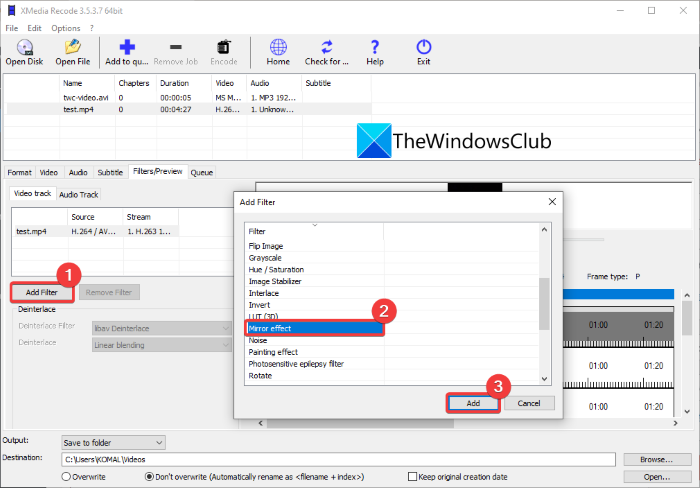
Στη συνέχεια, επιλέξτε τη λειτουργία εφέ καθρέφτη σε Οριζόντια(Horizontal) ή Κατακόρυφη(Vertical) , σύμφωνα με τις προτιμήσεις σας. Μπορείτε επίσης να προσαρμόσετε τη διάρκεια μέχρι την οποία θέλετε να εφαρμόσετε το εφέ καθρέφτη.
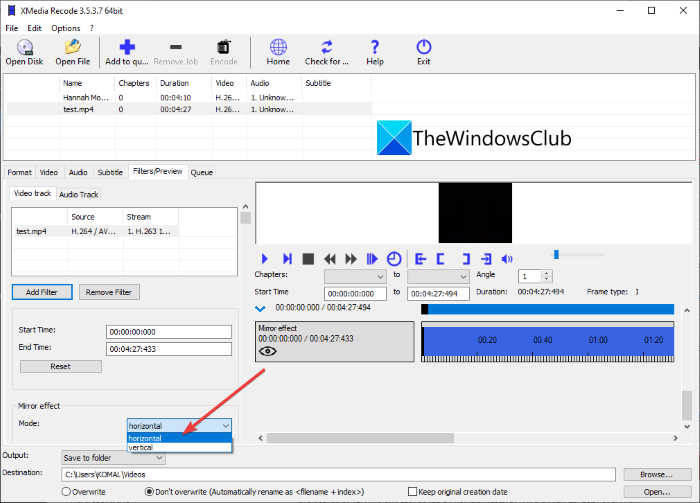
Μπορείτε να επαναλάβετε τα παραπάνω βήματα σε άλλα βίντεο που προστέθηκαν για να εφαρμόσετε ένα εφέ καθρέφτη σε όλα τα βίντεο. Επιλέξτε το βίντεο και προσθέστε το φίλτρο εφέ καθρέφτη.
Τέλος, επιλέξτε όλα τα βίντεο πηγής, κάντε κλικ στο κουμπί Προσθήκη στην ουρά(Add to queue) και, στη συνέχεια, πατήστε το κουμπί Κωδικοποίηση( Encode) για να ξεκινήσει η επεξεργασία όλων των βίντεο πηγής ταυτόχρονα.
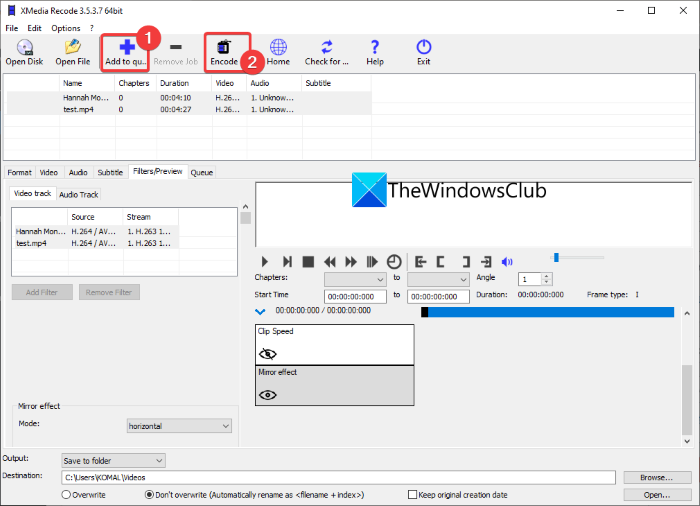
Έτσι, με αυτόν τον τρόπο μπορείτε να προσθέσετε ένα εφέ καθρέφτη σε πολλά βίντεο στον υπολογιστή σας Windows 11/10 χρησιμοποιώντας αυτό το δωρεάν λογισμικό. Μπορείτε να το κατεβάσετε από το xmedia-recode.de .
2] VideoPad Video Editor
Μπορείτε να δοκιμάσετε αυτό το δωρεάν πρόγραμμα επεξεργασίας βίντεο που ονομάζεται VideoPad Video Editor για να προσθέσετε ένα εφέ καθρέφτη στα βίντεο. Παρέχει ένα εξαιρετικό σύνολο δυνατοτήτων επεξεργασίας βίντεο, ένα από τα οποία περιλαμβάνει ένα «Εφέ καθρέφτη». Ας δούμε πώς μπορείτε να προσθέσετε ένα εφέ καθρέφτη σε ένα βίντεο χρησιμοποιώντας το.
- Κατεβάστε και εγκαταστήστε το VideoPad Video Editor(VideoPad Video Editor) .
- Εκκινήστε το λογισμικό.
- Προσθέστε ένα(Add one) ή περισσότερα αρχεία βίντεο για να δημιουργήσετε ένα έργο βίντεο.
- Σύρετε τα βίντεο στη Γραμμή χρόνου.
- Κάντε κλικ στην επιλογή Εφέ βίντεο.
- Επιλέξτε Καθρέφτης εφέ βίντεο.
- Επιλέξτε την κατεύθυνση του εφέ καθρέφτη.
- Προεπισκόπηση και εξαγωγή του κατοπτρισμένου βίντεο.
Αρχικά, για να χρησιμοποιήσετε αυτό το λογισμικό, κάντε λήψη και εγκαταστήστε το στον υπολογιστή σας. Στη συνέχεια, ανοίξτε το κύριο GUI του .
Τώρα, δημιουργήστε ένα νέο έργο και, στη συνέχεια, εισαγάγετε ένα ή περισσότερα αρχεία βίντεο πηγής χρησιμοποιώντας τα οποία θέλετε να δημιουργήσετε ένα πλήρες βίντεο. Χρησιμοποιήστε το κουμπί Προσθήκη αρχείων(Add Files) από τη γραμμή εργαλείων για να το κάνετε. Στη συνέχεια, σύρετε και αποθέστε τα βίντεο στο Timeline αυτού του λογισμικού.
Μετά από αυτό, κάντε κλικ στο κουμπί Εφέ βίντεο(Video Effects) και, στη συνέχεια, επιλέξτε το εφέ Mirror από τα διαθέσιμα.
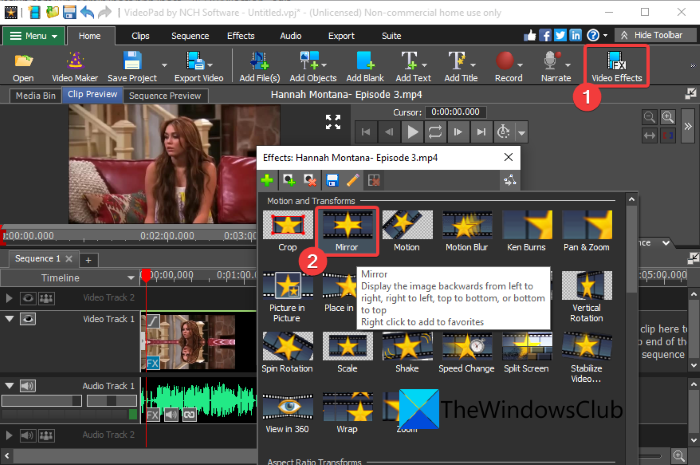
Στη συνέχεια, επιλέξτε την κατεύθυνση του εφέ καθρέφτη από την αναπτυσσόμενη επιλογή Κατεύθυνση . (Direction)Μπορείτε να επιλέξετε από αριστερά προς τα δεξιά, από δεξιά προς τα αριστερά, από πάνω προς τα κάτω(left to right, right to left, top to bottom,) και από κάτω προς τα πάνω(bottom to top) . Επίσης, βεβαιωθείτε ότι είναι επιλεγμένο το πλαίσιο ελέγχου Ενεργοποιημένο .(Enabled)
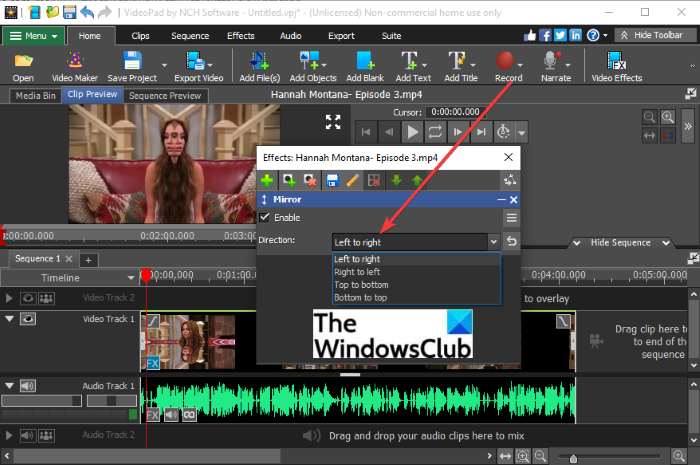
Μπορείτε να κάνετε προεπισκόπηση των βίντεο που προκύπτουν από την καρτέλα Προεπισκόπηση κλιπ . ( Clip Preview)Σας δείχνει μια προεπισκόπηση σε πραγματικό χρόνο του επεξεργασμένου βίντεο καθώς εφαρμόζετε έναν καθρέφτη ή οποιοδήποτε άλλο εφέ.
Εάν η προεπισκόπηση βίντεο σας φαίνεται καλή και καλή, μπορείτε να την εξαγάγετε. Για αυτό, κάντε κλικ στο κουμπί Εξαγωγή βίντεο( Export Video) και, στη συνέχεια, επιλέξτε μια επιλογή εξόδου από Αρχείο Βίντεο, Αρχείο (Video File)βίντεο(Video File) 3D , Φορητό βίντεο(Portable Video) , Ακολουθία εικόνων(Image Sequence) κ.λπ. Μπορείτε να αποθηκεύσετε επεξεργασμένο βίντεο σε διάφορες μορφές, όπως MP4 , 3GP, ASF , WMV , FLV , MOV , SWF κ.λπ. Επιπλέον, μπορείτε επίσης να το ανεβάσετε μέσω YouTube , Flickr , Vimeo , Google Drive , Dropbox και OneDrive.
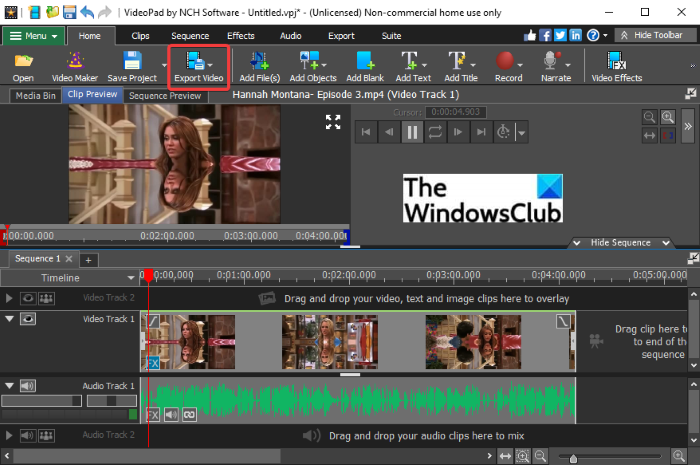
Το βίντεο εξόδου με πρόσθετο εφέ καθρέφτη θα εξαχθεί και θα αποθηκευτεί στον υπολογιστή σας.
Δείτε: (See:) Προσθέστε εφέ αργής κίνησης στα βίντεό σας.
3] VSDC Δωρεάν πρόγραμμα επεξεργασίας βίντεο
Το VSDC Free Video Editor(VSDC Free Video Editor) είναι ένα άλλο πρόγραμμα επεξεργασίας βίντεο που χρησιμοποιεί το οποίο μπορείτε να προσθέσετε ένα εφέ καθρέφτη στα βίντεό σας. Είναι ένα πολύ φιλικό προς το χρήστη λογισμικό επεξεργασίας βίντεο που συνοδεύεται από ένα καλό σύνολο εργαλείων επεξεργασίας. Ας δούμε πώς μπορείτε να το χρησιμοποιήσετε για να προσθέσετε εφέ καθρέφτη σε βίντεο.
- Κατεβάστε και εγκαταστήστε το VSDC Free Video Editor(VSDC Free Video Editor) .
- Εκκινήστε το κύριο GUI αυτού του λογισμικού.
- Κάντε κλικ(Click) στο κουμπί Εισαγωγή περιεχομένου(Import Content) και προσθέστε το αρχείο προέλευσης βίντεο.
- Μεταβείτε στην καρτέλα Επεξεργαστής.
- Κάντε κλικ(Click) στην επιλογή Εφέ (Effects)βίντεο(Video) > Transforms > Mirror .
- Επεξεργασία ιδιοτήτων εφέ καθρέφτη.
- Προεπισκόπηση του βίντεο εξόδου.
- Εξαγωγή του βίντεο εξόδου.
Απλώς(Simply) κατεβάστε και εγκαταστήστε το VSDC Free Video Editor από εδώ(from here) και, στη συνέχεια, ανοίξτε το λογισμικό. Τώρα, κάντε κλικ στην επιλογή Εισαγωγή περιεχομένου(Import Content) και προσθέστε ένα αρχείο βίντεο.
Στη συνέχεια, μεταβείτε στην καρτέλα Επεξεργαστής και κάντε κλικ στην επιλογή (Editor)Video Effects > Transforms > Mirror . Ένα εφέ καθρέφτη θα προστεθεί στη γραμμή χρόνου.
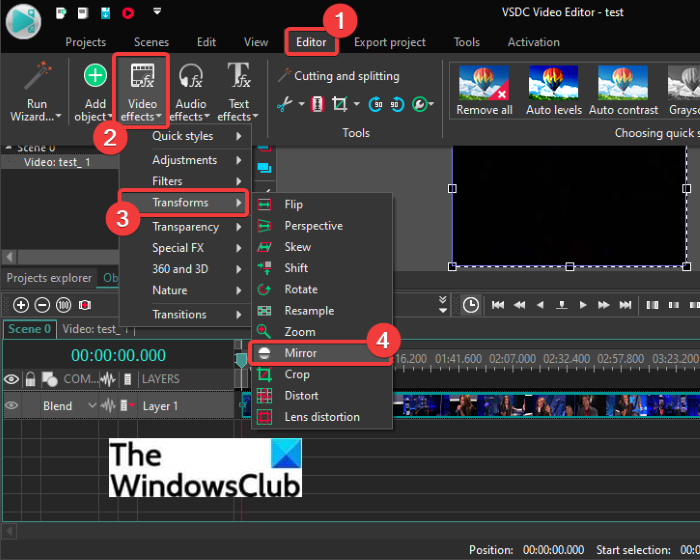
Επιλέξτε το εφέ καθρέφτη και, στη συνέχεια, από το παράθυρο Ιδιότητες(Properties) , ρυθμίστε τις παραμέτρους του εφέ, συμπεριλαμβανομένων της διάρκειας του εφέ, των επιπέδων καθρέφτη, της διαφάνειας, του τύπου καθρέφτη (κατεύθυνση) και πολλά άλλα.
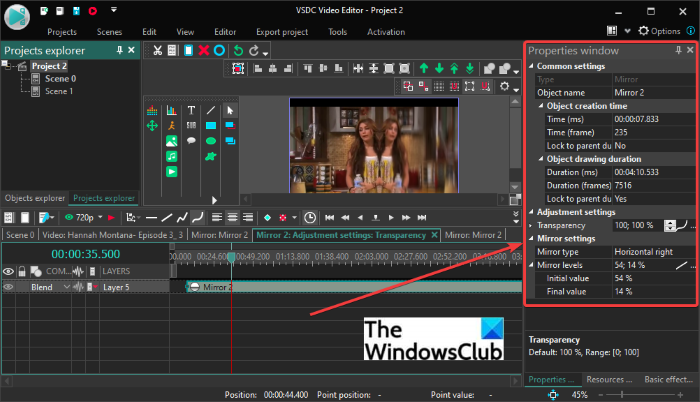
Όταν τελειώσετε, κάντε προεπισκόπηση του βίντεο εξόδου από τη διεπαφή και εάν φαίνεται καλό, εξάγετε το βίντεο.
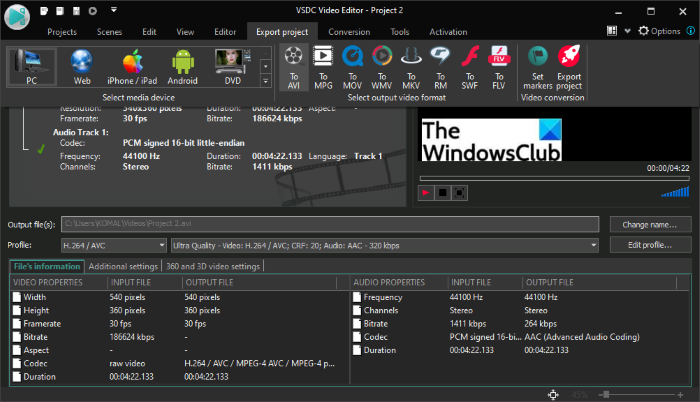
Μπορείτε να εξαγάγετε το βίντεο εξόδου από την καρτέλα Εξαγωγή έργου . (Export project)Επιλέξτε(Select) ένα βίντεο εξόδου, ρυθμίστε τις επιλογές βίντεο και το κουμπί Εξαγωγή έργου .(Export Project)
2] Προσθέστε(Add) εφέ καθρέφτη σε βίντεο στο πρόγραμμα αναπαραγωγής πολυμέσων VLC
Μπορεί να εκπλαγείτε βλέποντας το πρόγραμμα αναπαραγωγής πολυμέσων VLC σε αυτήν τη λίστα. (VLC)Λοιπόν(Well) , χωρίς αστείο, μπορεί πραγματικά να προσθέσει ένα εφέ καθρέφτη στα βίντεό σας. Το VLC(VLC) δεν είναι απλώς ένα πρόγραμμα αναπαραγωγής πολυμέσων, αλλά έχει επίσης δυνατότητες μετατροπής βίντεο(convert videos) , ροής βίντεο(stream videos) , προσθήκης ετικετών ήχου και βίντεο(add audio and video tags) και πολλών άλλων. Επίσης, διαθέτει μερικά φίλτρα βίντεο, συμπεριλαμβανομένου ενός εφέ καθρέφτη που μπορείτε να προσθέσετε στα βίντεό σας. Ας δούμε πώς!
Πώς να προσθέσετε εφέ καθρέφτη σε ένα βίντεο στο πρόγραμμα αναπαραγωγής πολυμέσων VLC :
Ακολουθούν τα βήματα για να εφαρμόσετε ένα εφέ κατοπτρισμού σε ένα βίντεο στο πρόγραμμα αναπαραγωγής πολυμέσων VLC :
- Κατεβάστε και εγκαταστήστε το πρόγραμμα αναπαραγωγής πολυμέσων VLC .
- Εκκινήστε αυτό το πρόγραμμα αναπαραγωγής πολυμέσων.
- Μεταβείτε στην File > Convert/Save .
- Προσθέστε το αρχείο προέλευσης βίντεο.
- Κάντε κλικ στο κουμπί Μετατροπή/Αποθήκευση.
- Επιλέξτε ένα προφίλ βίντεο εξόδου.
- Πατήστε το κουμπί Επεξεργασία προφίλ.
- Μεταβείτε στην καρτέλα Κωδικοποιητής βίντεο.
- Από την καρτέλα Φίλτρα(Filters) , ενεργοποιήστε το φίλτρο βίντεο Mirror .
- Κάντε κλικ στο κουμπί Αποθήκευση.
- Επιλέξτε(Choose) μια θέση αρχείου εξόδου και μετά πατήστε το κουμπί Έναρξη(Start) .
Ας συζητήσουμε αναλυτικά τα παραπάνω βήματα.
Πρώτα(First) απ 'όλα, βεβαιωθείτε ότι έχετε εγκαταστήσει το πρόγραμμα αναπαραγωγής πολυμέσων VLC(VLC media player) στον υπολογιστή σας. Και στη συνέχεια, απλώς ανοίξτε τη διεπαφή αυτού του λογισμικού.
Τώρα, κάντε κλικ στην επιλογή File > Convert/ Save ή πατήστε το Ctrl + R για να ανοίξετε το παράθυρο διαλόγου Μετατροπή(Convert) .
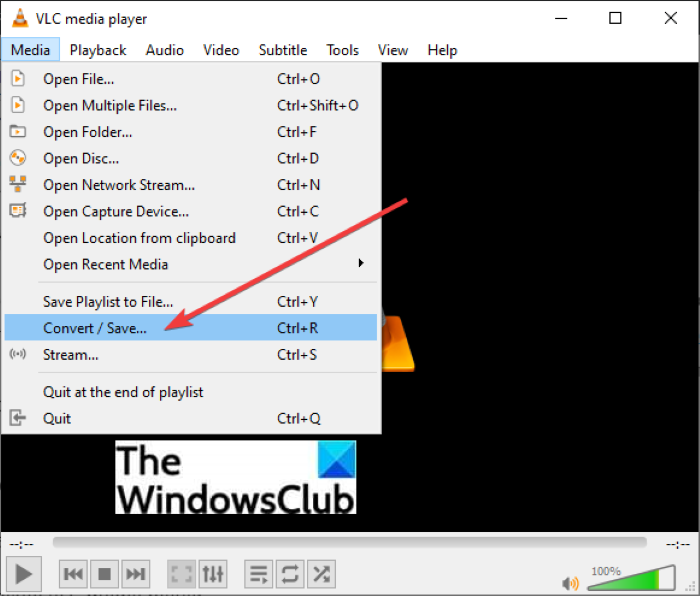
Στη συνέχεια, προσθέστε το αρχείο εισόδου βίντεο και πατήστε το κουμπί Convert/ Save .
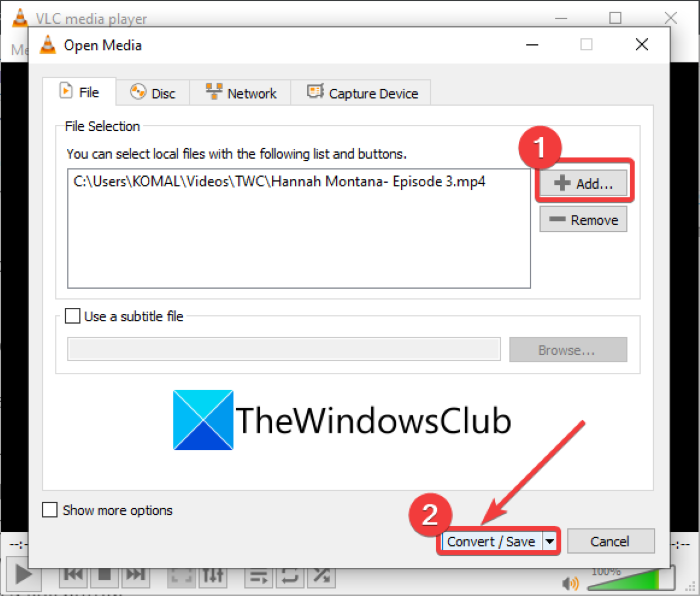
Στο επόμενο παράθυρο, επιλέξτε το επιθυμητό προφίλ εξόδου για το βίντεο που προκύπτει και, στη συνέχεια, κάντε κλικ στο κουμπί Επεξεργασία προφίλ( Edit Profile) .
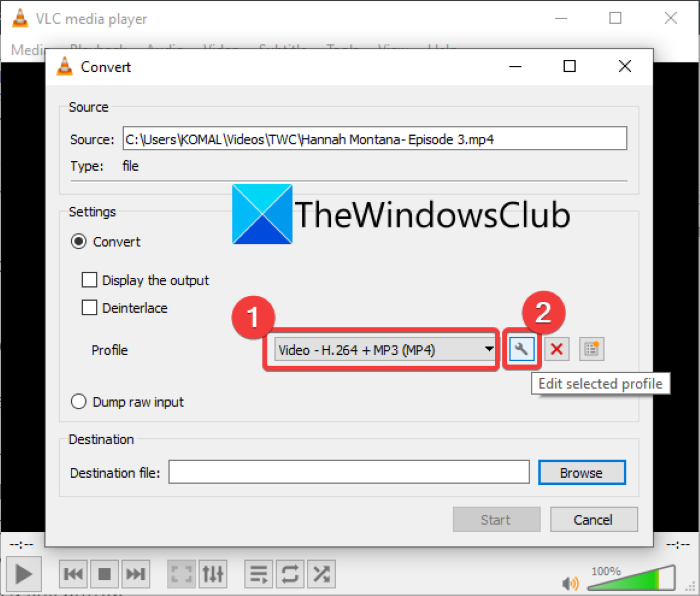
Τώρα θα μπορείτε να επεξεργαστείτε το προφίλ βίντεο. Από το παράθυρο διαλόγου Έκδοση προφίλ(Profile Edition) , μεταβείτε στην καρτέλα Video Codec > FiltersΘα είναι ορατή μια λίστα με τα διαθέσιμα φίλτρα βίντεο. Κάντε κύλιση(Scroll) προς τα κάτω στο φίλτρο βίντεο Mirror(Mirror video filter) , ενεργοποιήστε το πλαίσιο ελέγχου του και, στη συνέχεια, κάντε κλικ στο κουμπί Αποθήκευση(Save) .
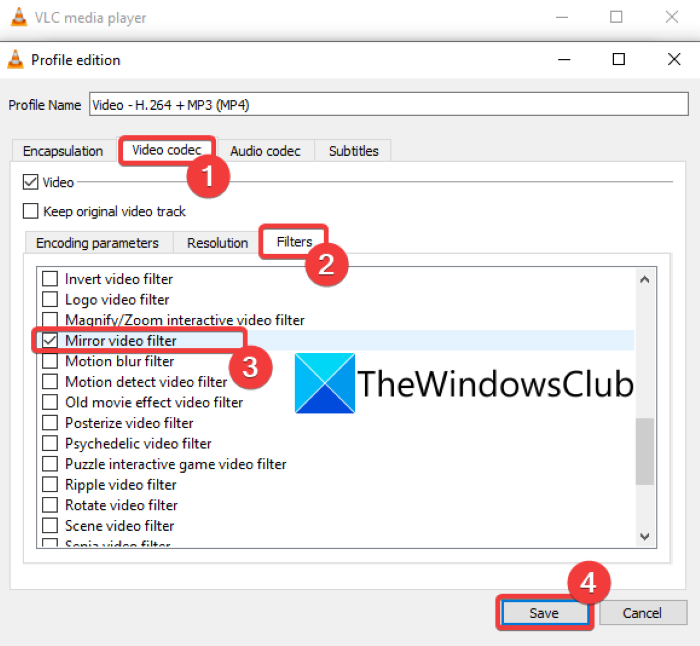
Τέλος, επιλέξτε μια θέση αρχείου εξόδου και, στη συνέχεια, πατήστε το κουμπί Έναρξη(Start) για να εφαρμόσετε το εφέ κατοπτρισμού στο βίντεο.
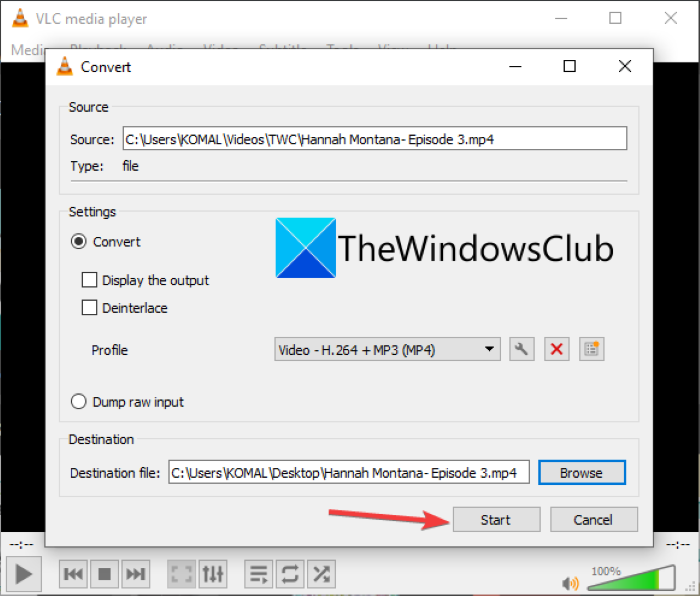
Θα χρειαστεί λίγος χρόνος για την επεξεργασία του βίντεο. Όταν ολοκληρωθεί η διαδικασία, μπορείτε να ανοίξετε και να παρακολουθήσετε το βίντεο που προκύπτει με ένα εφέ καθρέφτη.
Αυτό είναι! Ελπίζουμε αυτό το άρθρο να σας βοηθήσει να προσθέσετε ένα εφέ καθρέφτη στα βίντεό σας στα Windows 11/10 .
Διαβάστε τώρα: (Now read:) Πώς να δημιουργήσετε ένα Lyrical Video στα Windows 10 χρησιμοποιώντας την εφαρμογή Φωτογραφίες.(How to create a Lyrical Video in Windows 10 using the Photos app.)
Related posts
Πώς να συγχωνεύσετε βίντεο χρησιμοποιώντας την εφαρμογή Φωτογραφίες ή το VLC στα Windows 11/10
Μετατρέψτε το AVCHD σε MP4 χρησιμοποιώντας αυτούς τους δωρεάν μετατροπείς για Windows 11/10
Μετατροπή ήχου και βίντεο με το HitPaw Video Converter για Windows 11/10
Το καλύτερο δωρεάν λογισμικό επεξεργασίας μεταδεδομένων βίντεο για Windows 11/10
Πώς να επεξεργαστείτε ή να προσθέσετε Μεταδεδομένα σε αρχεία φωτογραφιών και βίντεο στα Windows 11/10
Ο καλύτερος δωρεάν μετατροπέας AVI σε MP4 για υπολογιστή Windows 11/10
Πώς να προσθέσετε εφέ κατοπτρικής εικόνας στα Windows 11/10
Πώς να χρησιμοποιήσετε τα ενσωματωμένα εργαλεία Charmap και Eudcedit των Windows 11/10
Πώς να μετατρέψετε βίντεο χρησιμοποιώντας το VLC Media Player στα Windows 10
Ρυθμίσεις αναπαραγωγής βίντεο στα Windows 11/10
Πώς να εμφανίσετε το παράθυρο "Λεπτομέρειες" στην Εξερεύνηση αρχείων στα Windows 11/10
Τα καλύτερα δωρεάν προγράμματα βελτίωσης ποιότητας βίντεο για Windows 11/10
Πώς να δημιουργήσετε ένα Lyrical Video χρησιμοποιώντας την εφαρμογή Φωτογραφίες στα Windows 11/10
Το καλύτερο δωρεάν λογισμικό χρονοδιαγράμματος για Windows 11/10
Πώς να προσθέσετε υπότιτλους στα βίντεό σας στα Windows 10
Καλύτεροι δωρεάν φορητοί επεξεργαστές βίντεο για Windows 11/10
Το Microsoft Intune δεν συγχρονίζεται; Αναγκάστε το Intune να συγχρονιστεί στα Windows 11/10
Πώς να ελέγξετε τη σύνδεση τερματισμού λειτουργίας και εκκίνησης στα Windows 11/10
Πώς να επιταχύνετε ένα βίντεο και να το κάνετε πιο γρήγορο στα Windows 11/10
Πώς να δημιουργήσετε ένα βίντεο από την ακολουθία εικόνας στα Windows 11/10
